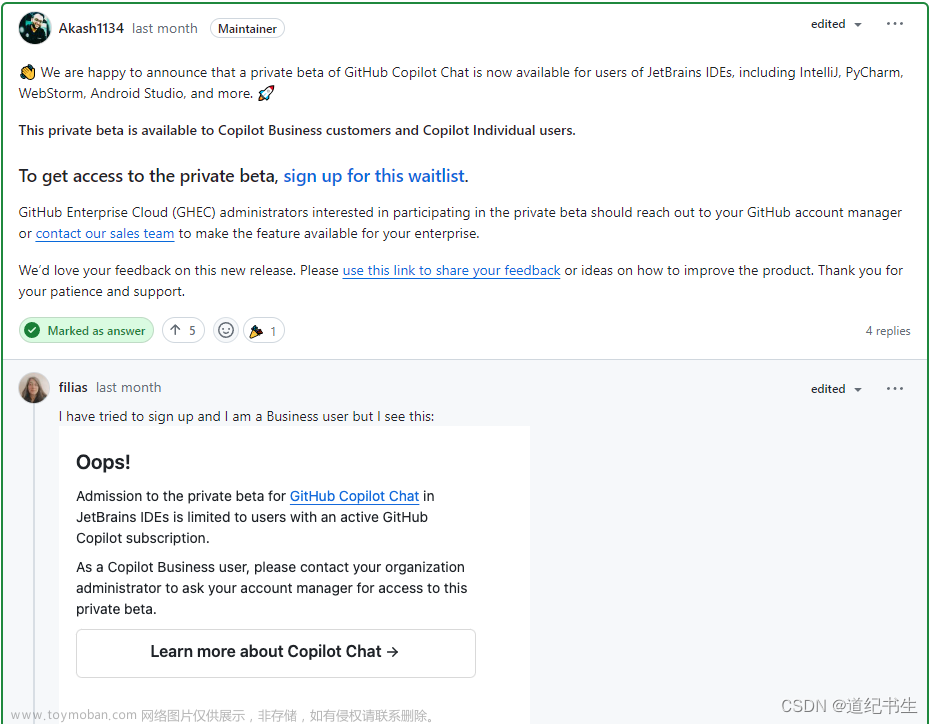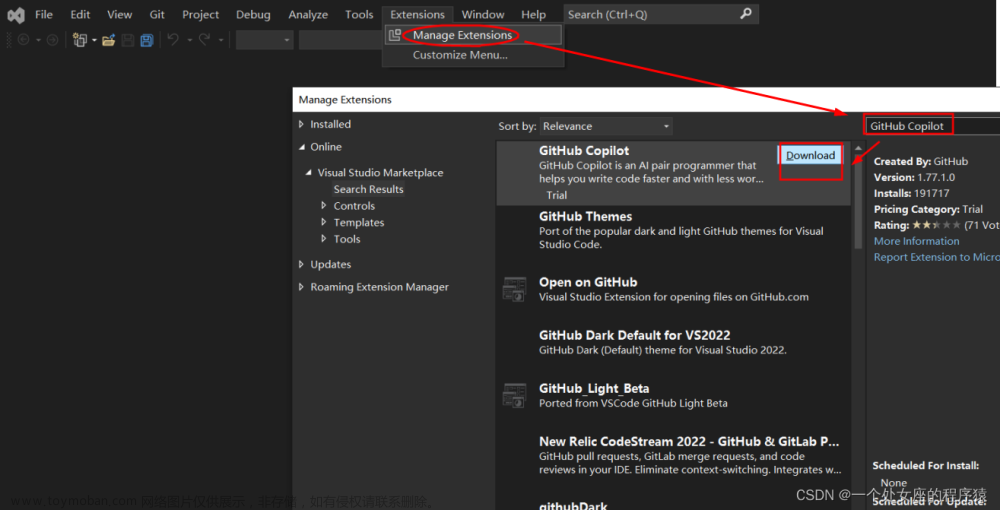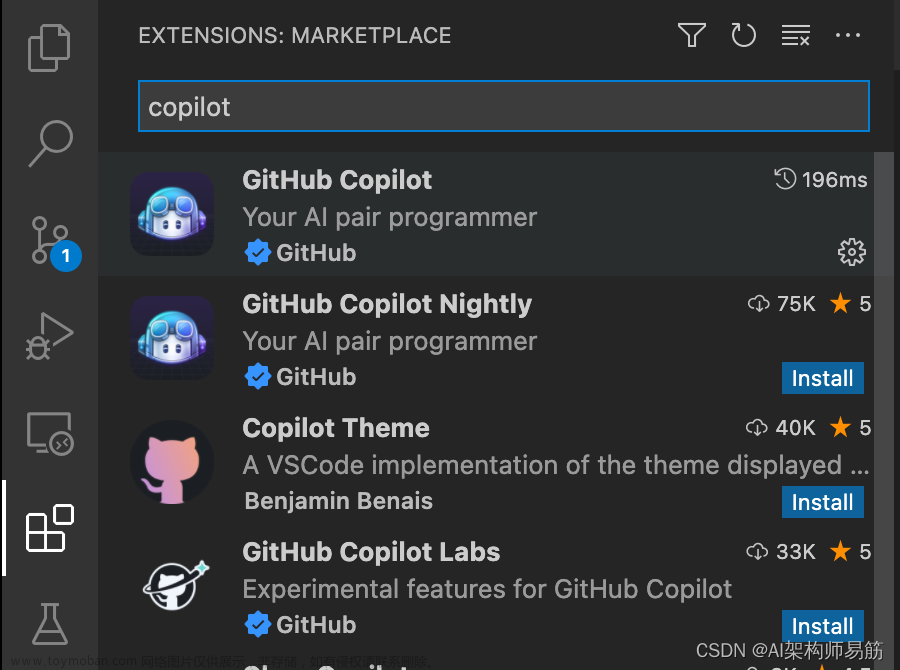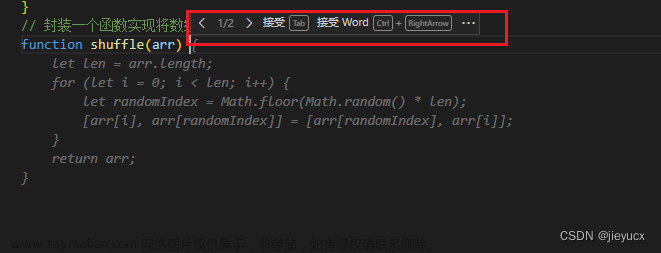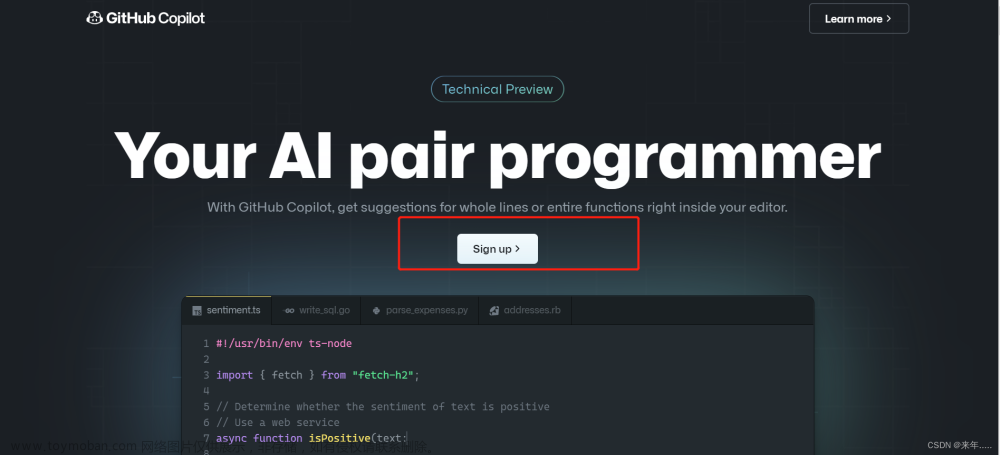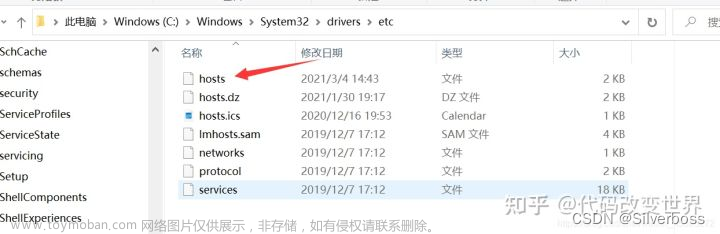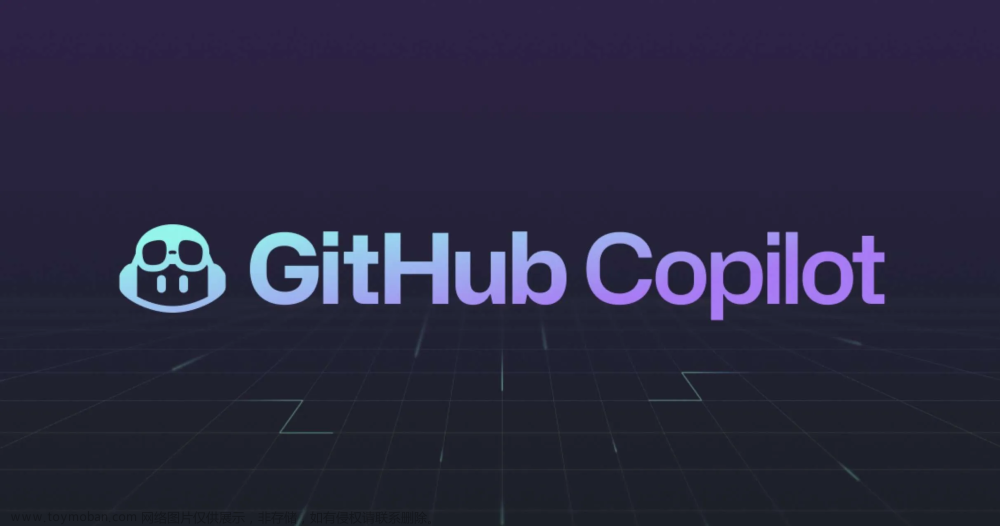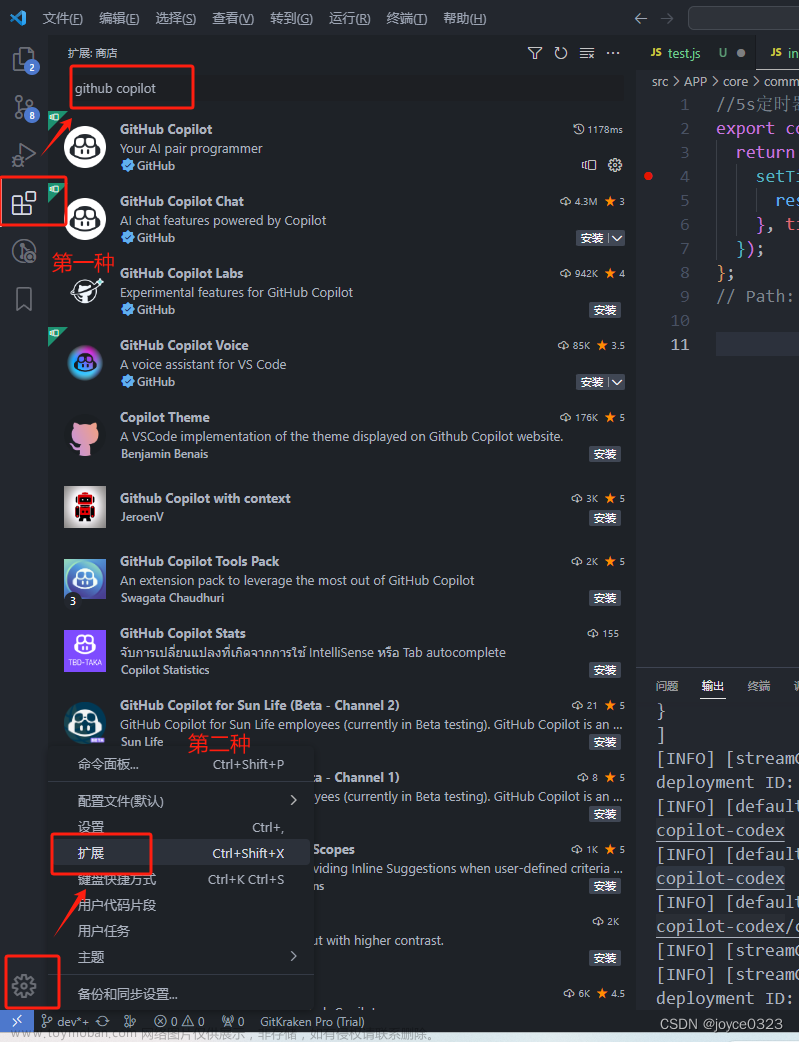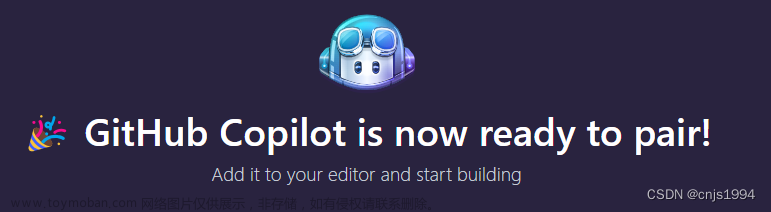GitHub Copilot 是微软与OpenAI共同推出的一款AI编程工具,基于GitHub及其他网站的源代码,根据上文提示为程序员自动编写下文代码,可以极大地提高编写代码的效率。
先看看ChatGpt是怎么回答Copilot的功能特点: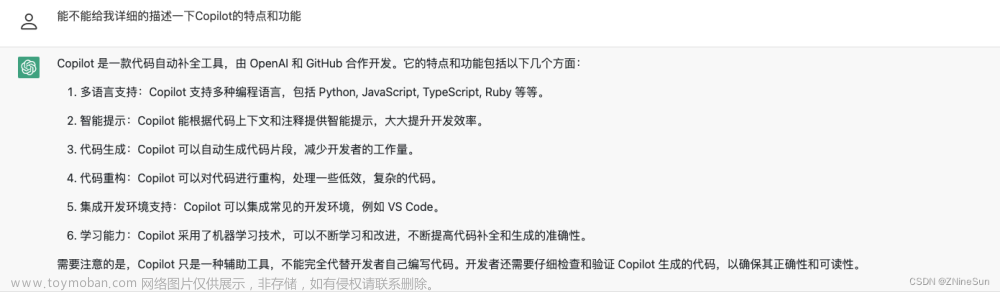
给大家简单提取一些关键信息,GitHub Copilot 是微软与OpenAI共同推出的一款AI编程工具,基于GitHub及其他网站的源代码,根据上文提示为程序员自动编写下文代码,可以极大地提高编写代码的效率,核心功能如下:
- 根据已有上下文补全代码
- 根据函数名和参数,生成方法体
- 根据注释自动生成代码
- 代码优化
- 生成测试代码
Copilot使用的是OpenAI烧了数千万美元研发出来的GPT-3.5模型,Copilot在GPT-3模型基础之上通过对GitHub的开源代码进行学习,得到了Codex模型,该模型具备强大的代码生成能力
在使用Copilot之前,需要一些准备工作
1.GitHub Copilot订阅服务
首先你要有一个gitHub账号,没有账号的自行注册即可
点击此处注册:https://github.com/signup?ref_cta=Sign+up&ref_loc=header+logged+out&ref_page=%2F&source=header-home
有了gitHub账号之后,进入Copilot官网,点击申请。
前两个月免费试用,第三个月开始付费,每月10,每年 100 ,每年100,每年100;或者TB购买,不过有概率封禁,如果是学生的话,可以申请学生认证,认证成功之后也可以免费使用。
大家可以先点击start trail体验一下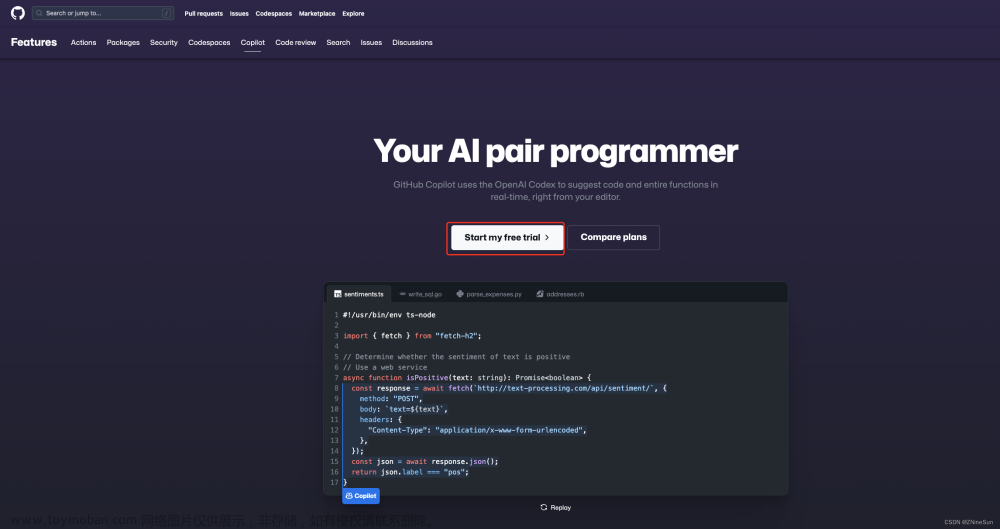
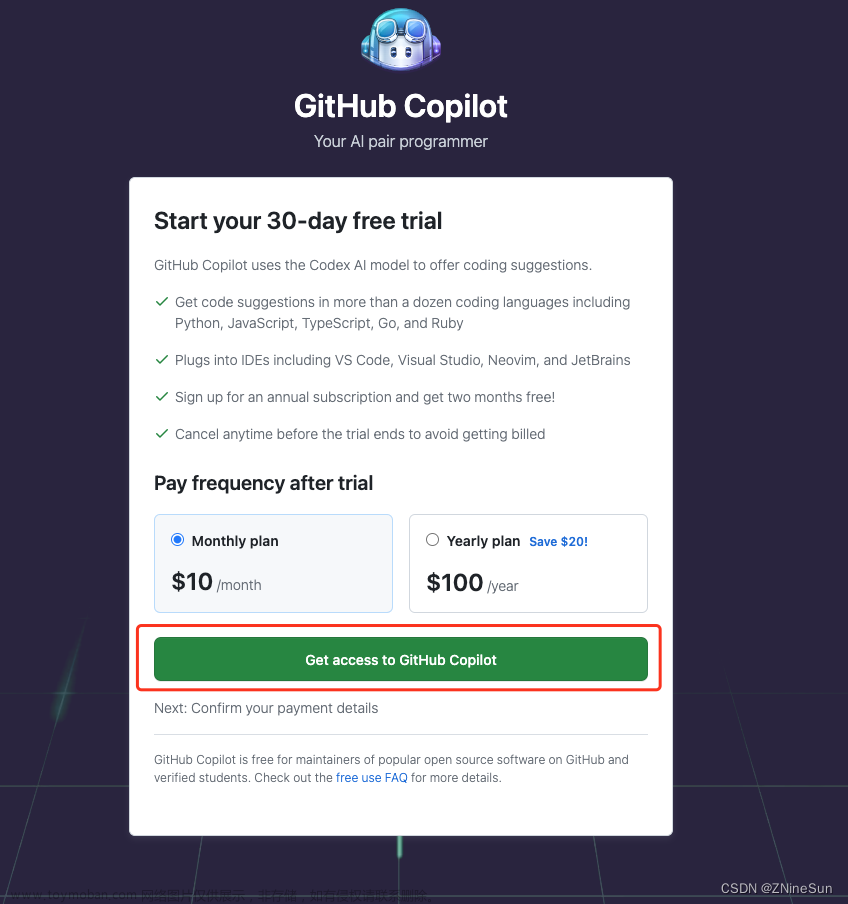
进入之后可以填写自己的相关信息
2.Idea安装Copilot
要求:Idea版本应不低于2021.2,否则无法搜到Copilot插件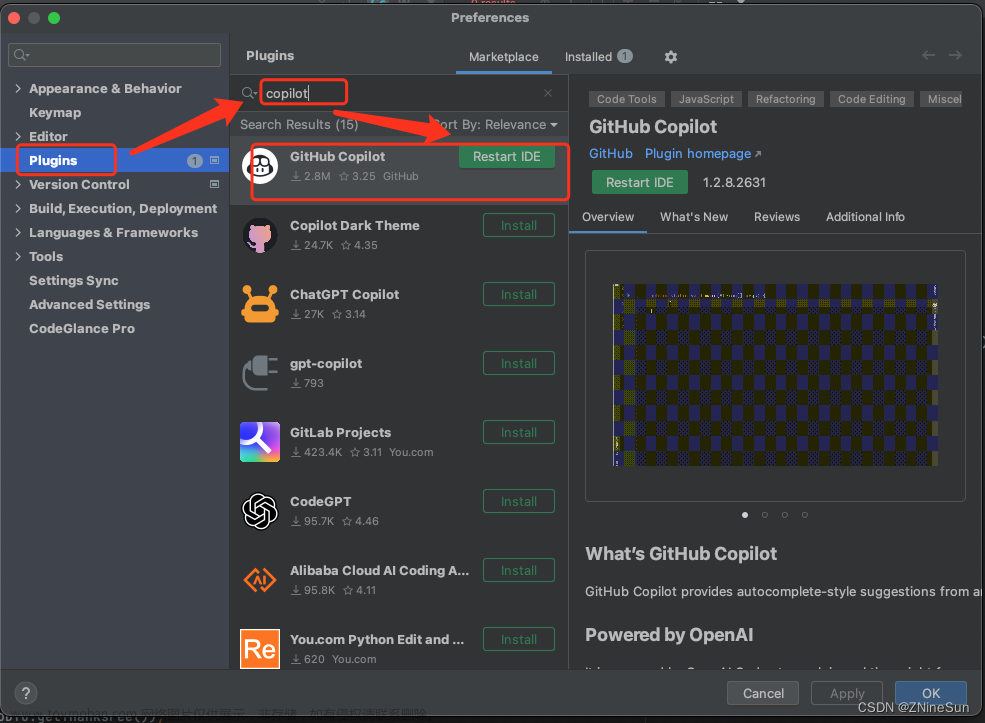
重启idea之后便可使用
3.Idea使用Copilot
安装后重启,点击tools->Copilot登录到gitHub之后来获取使用资格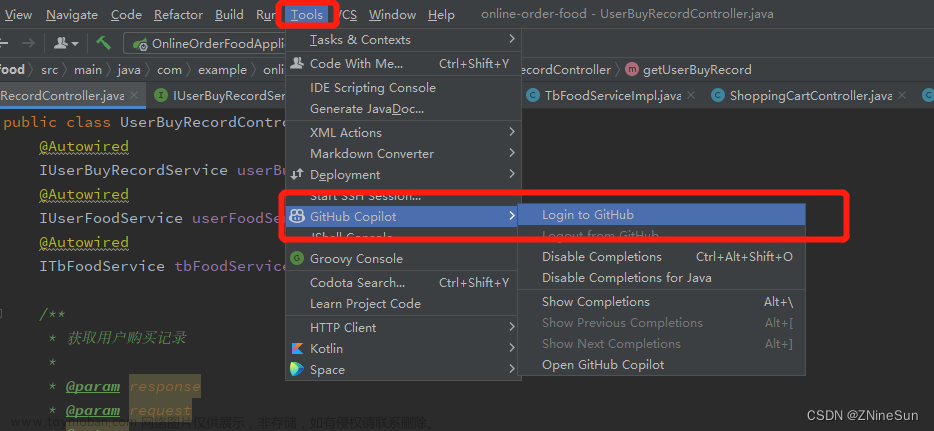
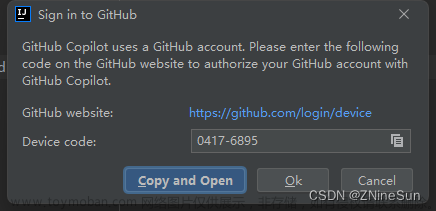
点击Cop and Open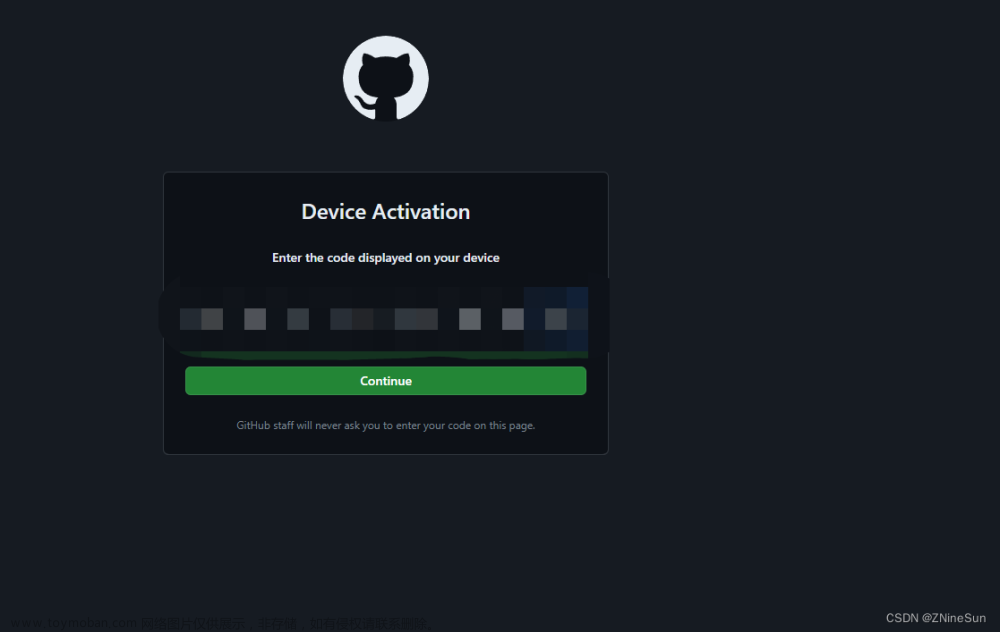
将设备码复制到此处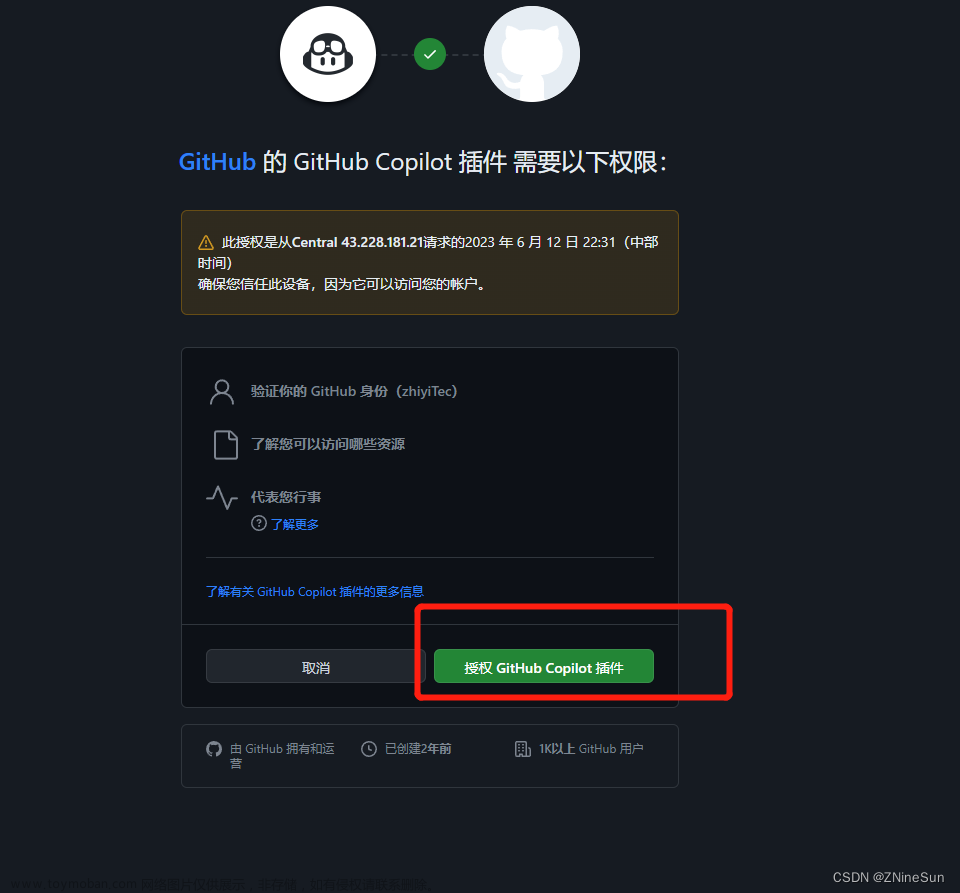
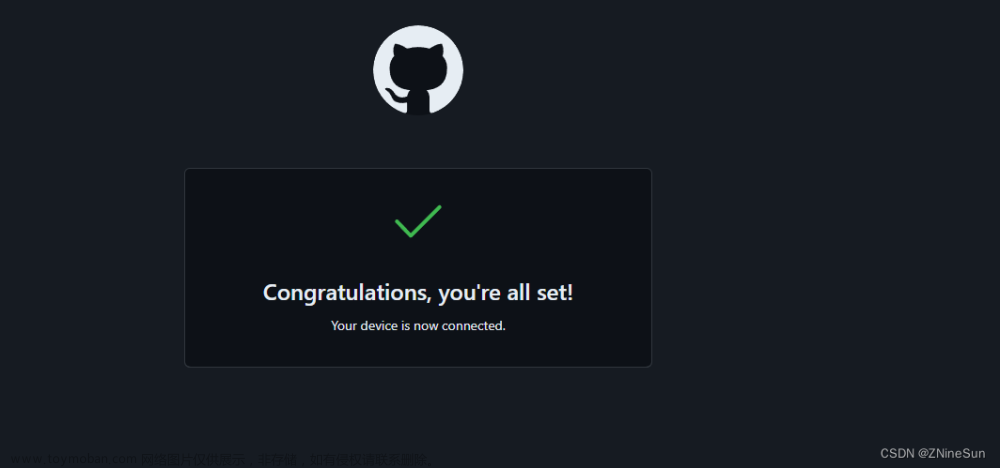
3.1 代码补全
Copilot能将整行进行补全,并且自可以自动填充到参数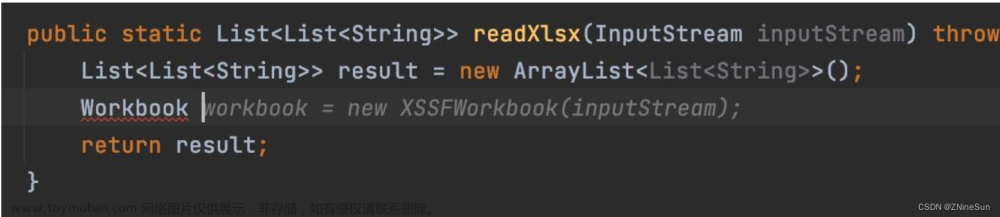
Copilot也能自动识别到上文中出现过的workbook变量及其getSheetAt方法,没有发生语法错误的问题。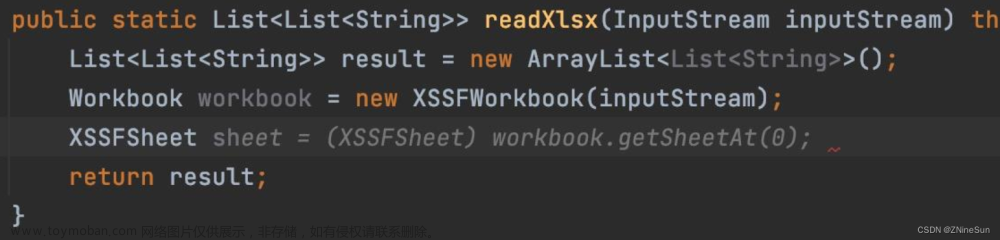
虽然在上一个例子中补全效果较好,没有出现语法错误的问题,但是Copilot依然会在很多情况下生成存在语法错误的代码片段。如下图所示,StringUtils类是在本地工程中创建的,类下面只有一个readTestFile方法,然而Copilot却生成了print方法,因为Copilot是根据数亿的开源代码学习到的,不能及时的去学习本地工程的代码信息,所以本质上跟TabNine一样是会存在语法错误的问题,只是由于模型更强大,所以错误的概率更小,但是一旦涉及到本地工程的代码,错误的概率就会非常高。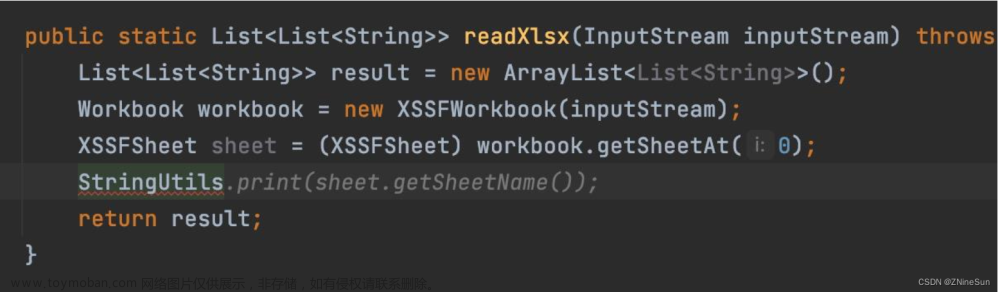
Copilot方法级的代码生成也有很多错误的时候,比如生成读取XML文件的代码,结果生成的是读取Excel的代码,可能是因为类开头import了较多Excel相关的API。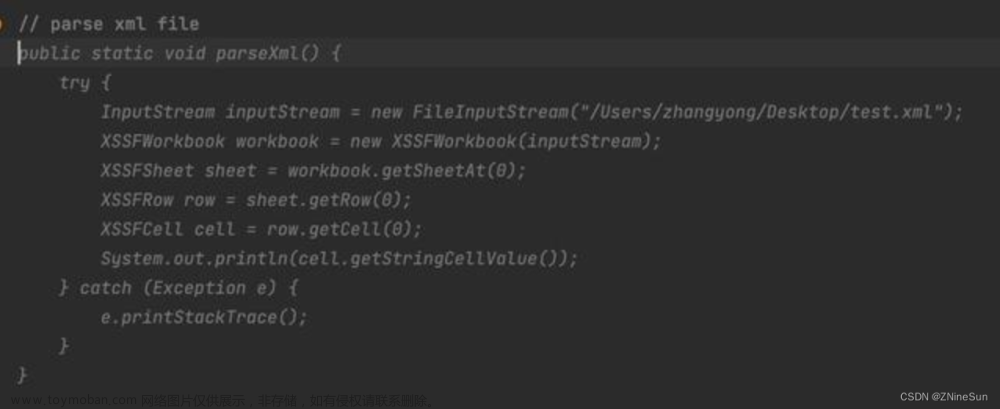
3.2 单元测试
用Copilot写单元测试是非常方便的,它能帮助我们生成很多测试数据,减少Mock数据的烦恼。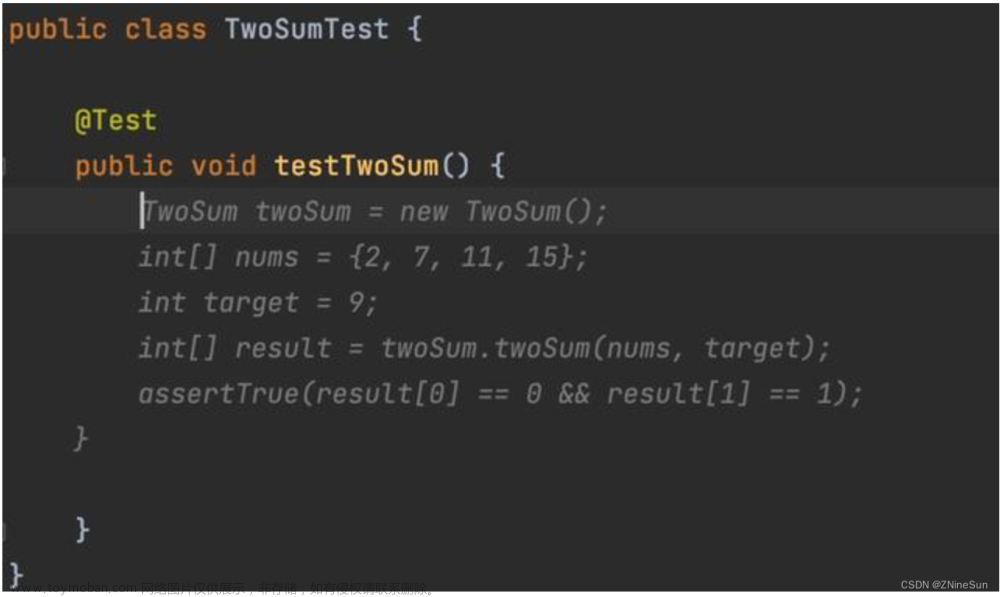
假设我们有一个名为Calculator的类,其中有一个add方法,用于将两个数字加。我们希望使用Copilot生成一个测试类来测试这个方法。
// Calculator.java
public class Calculator {
public int add(int a, int b) {
return a + b;
}
}
首先,我们需要创建一个测试类。让我们在源代码目录下创建一个名为CalculatorTest的Java类。
// CalculatorTest.java
import org.junit.jupiter.api.Assertions;
import org.junit.jupiter.api.Test;
public class CalculatorTest {
@Test
public void testAdd() {
Calculator calculator = new Calculator();
int result = calculator.add(2, 3);
Assertions.assertEquals(5, result, "Addition is incorrect");
}
}
在上述代码中,我们使用了JUnit Jupiter库中的Assertions类来进行断言。在testAdd方法中,我们创建了一个Calculator实例,然后调用add方法,将结果与期望值进行比较。
现在,我们可以使用Copilot来生成这段测试代码。在IntelliJ IDEA中,选择Calculator类中的add方法,然后按下快捷键Ctrl + Shift + T。文章来源:https://www.toymoban.com/news/detail-489060.html
Copilot将根据代码片段生成一个相关的测试方法。文章来源地址https://www.toymoban.com/news/detail-489060.html
// Copilot生成的测试方法
@Test
void add() {
Calculator calculator = new Calculator();
int result = calculator.add(2, 3);
Assertions.assertEquals(5, result, "Addition is incorrect");
}
到了这里,关于AI自动写代码:GitHub copilot插件在Idea的安装和使用教程的文章就介绍完了。如果您还想了解更多内容,请在右上角搜索TOY模板网以前的文章或继续浏览下面的相关文章,希望大家以后多多支持TOY模板网!